Metody 4 do odinstalowania iTunes na komputer
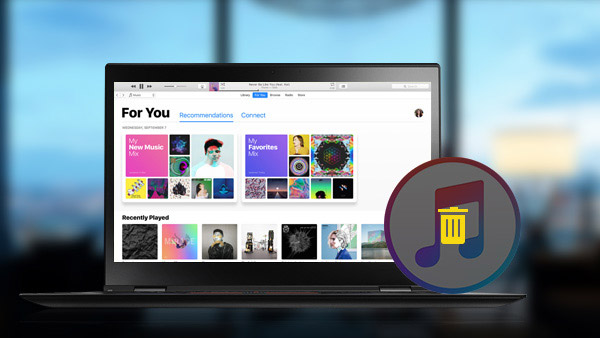
Dla większości użytkowników iPhone'a iTunes to przydatne narzędzie do kupowania treści i przesyłania plików z komputera na iPhone'a. Jednak wciąż trudno jest odinstalować iTunes na komputerach, ponieważ nie możemy odinstalować iTunes tak, jak innych aplikacji na komputerze. To oprogramowanie zainstaluje wiele usług. Więc jeśli chcesz wyczyścić iTunes, musisz odinstalować te usługi. Dlatego w tym artykule dowiesz się, jak odinstalować iTunes krok po kroku i wprowadzić kilka łatwiejszych sposobów na stałe czyszczenie danych iTunes.
Część 1. Odinstaluj iTunes w systemie Windows
Przed odinstalowaniem iTunes należy zamknąć iTunes i jego usługi dodatkowe. Obejmuje to QuickTime Player, aktualizację oprogramowania Apple, obsługę urządzeń Apple Mobile Device, Bonjour i obsługę aplikacji Apple (iTunes 9 lub nowszy). Aby pomyślnie wyczyścić wszystkie dane z iTunes, musisz usunąć te elementy, aby uniknąć problemów niezamierzone konsekwencje. A następnie możesz dowiedzieć się więcej szczegółów na temat procesu, jak poniżej.
- 1. Nawigować do Panel sterowania na komputerze i otwórz Programy i funkcje okno.
- 2. Kliknij iTunes i wybierz Odinstaluj w menu opcji. Zaczekaj chwilę, Instalator Windows zniknie po zakończeniu odinstalowywania.
- 3. A teraz możesz usunąć składniki wspierające iTunes. Komponenty pomocnicze znajdują się również na komputerze, w tym QuickTime, Apple Software Update, Apple Mobile Device Support, Bonjour i Apple Application Support.
- 4. Po odinstalowaniu iTunes uruchom ponownie komputer i otwórz Program Files na dysku lokalnym (C :).
- 5. Wymaż foldery o nazwie Bonjour, iTunes, iPod i Szybki czas jeden po drugim.
- 6. Wróć do lokalnego dysku (C :) i otwórz System32 in Windows teczka.
- 7. Znajdź pliki o nazwach QuickTime i QuickTimeVR i usuń je.
- 8. Następnie cały iTunes został całkowicie usunięty z twojego komputera.
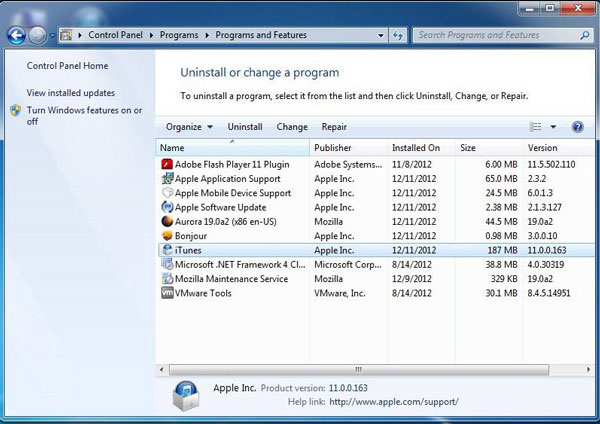
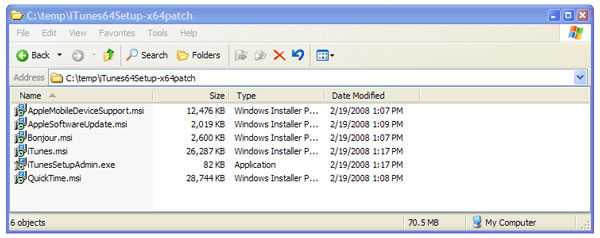
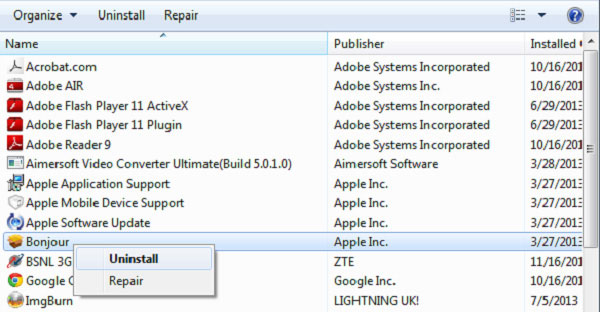
Część 2. Usuń program iTunes na komputerze Mac krok po kroku
Układ komputera Mac jest nieco inny w Windowsie, więc proces odinstalowywania iTunes powinien być inny. Ponieważ iTunes to domyślny program systemu operacyjnego Mac, potrzebujesz trochę umiejętności i trudności, aby odinstalować iTunes z komputera Mac. Upewnij się, że iTunes został zamknięty na Macu przed odinstalowaniem. Jeśli po prostu przeciągniesz iTunes do kosza, pojawi się komunikat ostrzegawczy "Aplikacja iTunes" nie może być modyfikowana ani usuwana, ponieważ jest wymagana przez macOS.
- 1. Przejdź do iTunes i przenieś do Kosza.
- 2. Uruchom Monitor aktywności, możesz go znaleźć, podążając za ścieżką: Finder> Aplikacje> Narzędzia.
- 3. Wybierz iTunes Helper na liście i porzucić proces.
- 4. otwarty Preferencje systemowe , a następnie Konta / Użytkownicy i grupy. Kliknij kartę Elementy logowania, wybierz iTunes Helper i dotknij znaku minus, aby usunąć iTunes Helper.
- 5. otwarty Idź do Folder box in Go patka. Wchodzić / System / Library / Extensions i kliknij Go.
- 6. Znajdź plik o nazwie AppleMobileDeviceSupport.pkg i przeciągnij do Kosz.
- 7. Usuń każdy plik, którego nazwa zawiera iTunes, a format to .pkg to Kosz.
- 8. Uruchom ponownie komputer Mac, iTunes został usunięty dokładnie.
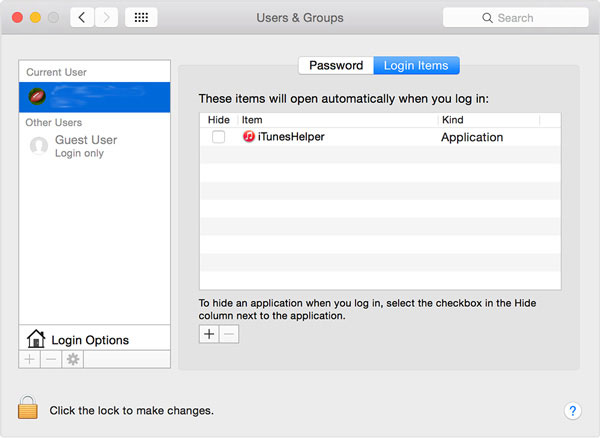
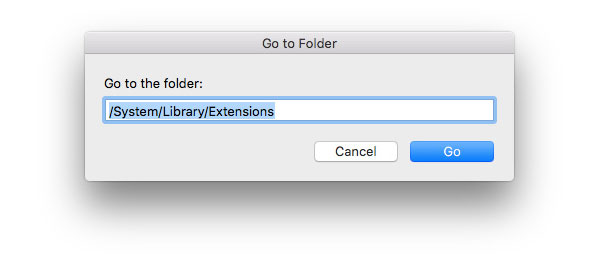
Część 3. Usuń iTunes z narzędziami innych firm
Jak widać powyżej, odinstalowanie iTunes z komputera Mac lub PC jest nieco skomplikowane. Więc programiści udostępnili kilka narzędzi, które pomogą użytkownikom usunąć iTunes za pomocą prostych kroków, takich jak CopyTrans Drivers Installer. Jest to menedżer komputera, który jest dobry w odinstalowaniu iTunes i jego składników naraz.
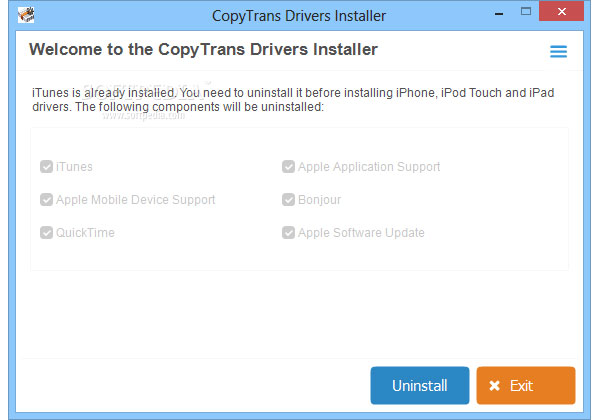
- 1. Pobierz i zainstaluj na swoim komputerze i kliknij dwukrotnie, aby go otworzyć.
- 2. Wykryje iTunes i jego składniki zainstalowane na komputerze.
- 3. Sprawdź iTunes, QuickTime, Apple Software Update, Apple Mobile Device Support, Bonjour i Apple Application Support.
- 4. Kliknij przycisk Odinstaluj w prawym dolnym rogu, aby usunąć iTunes.
- 5. Następnie aplikacja oczyści iTunes i te akcesoria z komputera.
Część 4. Alternatywna aplikacja iTunes do zarządzania plikami iOS na komputerach Mac
Chociaż możesz usunąć iTunes i jego składniki z komputera, potrzebujesz również alternatyw, które pomogą Ci wykonać kopię zapasową iPhone'a i przenieść pliki z komputera na iPhone'a. Potem Tipard iPhone Transfer to jeden z najlepszych wyborów do zarządzania plikami na iOS na Macu. Oto podstawowe funkcje Tipard iPhone Transfer są wymienione poniżej.
- 1. Umożliwia użytkownikom przesyłanie muzyki, zdjęć, filmów i innych danych z komputera na urządzenia z systemem iOS za pomocą jednego kliknięcia.
- 2. Odwrotnie, użytkownicy mogą tworzyć kopie zapasowe danych z iPhone'a na komputer za pomocą iPhone Transfer.
- 3. iPhone Transfer ma również możliwość synchronizacji danych między dwoma urządzeniami z iOS bezpośrednio po odinstalowaniu iTunes. Ta funkcja jest przydatna podczas aktualizacji do nowego iPhone'a.
- 4. Jest kompatybilny ze wszystkimi urządzeniami iOS i najnowszą wersją iOS.
Jak wykonać kopię zapasową plików z iPhone'a na komputer
iTunes to najbardziej przydatna aplikacja do przesyłania danych między iPhonem a komputerem. Tipard iPhone Transfer powinien być najlepszą alternatywą podczas odinstalowywania iTunes z komputera.

- 1. Podłącz iPhone'a do komputera kablem USB i otwórz iPhone Transfer na swoim komputerze.
- 2. Aplikacja odkryje i zeskanuje iPhone'a spontanicznie lub nawet odinstaluje iTunes.
- 3. Następnie możesz wybrać pliki w kategoriach do utworzenia kopii zapasowej na komputerze.
- 4. Kliknij Eksportować do menu, aby aktywować proces tworzenia kopii zapasowej.
Jak przesyłać pliki z komputera na iPhone'a
Tak jak wiesz, iTunes nie może przesyłać plików z komputera na iPhone'a. Tipard iPhone Transfer powinien być najbardziej użytecznym narzędziem do przesyłania plików z komputera na iPhone'a bez iTunes.
- 1. Po pomyślnym podłączeniu iPhone'a do komputera wybierz format pliku, który chcesz przesłać.
- 2. Wyskakujące okienko poprosi o przesłanie pliku lub folderu do przesłania.
- 3. Po wybraniu aplikacja znajdzie się w miejscu docelowym na twoim komputerze i możesz przesłać plik do iPhone'a z komputera po odinstalowaniu iTunes.
Jak przesyłać pliki między iPhone'ami
Oprócz przesyłania danych między iPhonem a komputerem, możesz również nawigować między różnymi urządzeniami za pomocą kilku kliknięć. Po prostu znajdź więcej szczegółów na temat tego, co Tipard iPhone Transfer może zrobić dla ciebie, gdy iTunes nie jest dostępny.

- 1. Podłącz oba iPhony do komputera, a iPhone Transfer sam wykryje oba urządzenia.
- 2. Wybierz pliki do przesłania.
- 3. Stuknij w Eksportować do , a następnie Eksportuj do innego urządzenia.
- 4. Następnie pliki będą synchronizowane między dwoma iPhone'ami; nawet jeśli odinstalowałeś iTunes.
Wnioski
W oparciu o powyższą analizę można dowiedzieć się, że odinstalowanie iTunes nie jest prostym zadaniem bez pomocy innego narzędzia. Użytkownicy muszą być cierpliwi i ostrożni, aby to zrobić. Jednak narzędzia innych firm mogą pomóc w wyraźnym odinstalowaniu iTunes z komputera. Po odinstalowaniu iTunes Tipard iPhone Transfer jest idealną alternatywą dla iTunes. Jego silne cechy i płynne wrażenia zachęcą Cię do korzystania z niego jako asystenta iPhone'a. Jeśli masz jakieś pytanie związane z procesem odinstalowywania iTunes lub iTunes, możesz swobodnie krzyczeć w komentarzach.







